如何解决u盘被拒绝访问的问题
2014-09-29 15:00 标签: U盘 无法访问 拒绝访问
相信大家在使用u盘时都遇上过出现问题的时候,最近有朋友说双击打开u盘的时候,出现了无法访问,被拒绝访问这种情况。这是怎么回事?又该怎么解决呢?今天小编就教大家如何解决u盘拒绝访问的问题。
解决方法:
一、按组合键“win+r”打开运行,接着输入“regedit”打开注册表编辑器,依次点击打开“HKEY_LOCAL_MACHINE→Software→Microsoft→Windows→CurrentVersion→explorer→Advanced→Folder→Hidden→SHOWALL”,然后在右窗口中找到“Checked value”键双击打开,将键值改为“1”。如下图所示:



二、接着打开“计算机”,点击“工具→文件夹选项”,在查看选显卡中选择“显示所有文件、文件夹和驱动器”,如下图所示:

三、然后在u盘中会看到四个文件,分别是floder,destop和destop2,autorun.inf,将这四个全部删除之后,会在u盘里发现一个隐藏文件RECYCLER,打开会看到回收站的标志,把这个文件夹删除。
四、接着打开注册表编辑器,依次点击打开“HKEY_LOCAL_MACHINE→SOFTWARE→Microsoft→WindowsNT→CurrentVersion→Winlogon”,接着在右窗口中找到"Userinit"键双击打开,将键值改为"userinit.exe,",如下图所示:


五、接着打开任务管理器,在进程里把“wuauserv.exe,svchost.exe”进程结束,然后进入“c:→windows→system32→svchost目录”,将这目录全部删除。
以上就是解决u盘被拒绝访问的方法了,遇上u盘无法访问,被拒绝访问的朋友,赶紧按照上面所介绍的方法去解决吧。
解决方法:
一、按组合键“win+r”打开运行,接着输入“regedit”打开注册表编辑器,依次点击打开“HKEY_LOCAL_MACHINE→Software→Microsoft→Windows→CurrentVersion→explorer→Advanced→Folder→Hidden→SHOWALL”,然后在右窗口中找到“Checked value”键双击打开,将键值改为“1”。如下图所示:



二、接着打开“计算机”,点击“工具→文件夹选项”,在查看选显卡中选择“显示所有文件、文件夹和驱动器”,如下图所示:

三、然后在u盘中会看到四个文件,分别是floder,destop和destop2,autorun.inf,将这四个全部删除之后,会在u盘里发现一个隐藏文件RECYCLER,打开会看到回收站的标志,把这个文件夹删除。
四、接着打开注册表编辑器,依次点击打开“HKEY_LOCAL_MACHINE→SOFTWARE→Microsoft→WindowsNT→CurrentVersion→Winlogon”,接着在右窗口中找到"Userinit"键双击打开,将键值改为"userinit.exe,",如下图所示:


五、接着打开任务管理器,在进程里把“wuauserv.exe,svchost.exe”进程结束,然后进入“c:→windows→system32→svchost目录”,将这目录全部删除。
以上就是解决u盘被拒绝访问的方法了,遇上u盘无法访问,被拒绝访问的朋友,赶紧按照上面所介绍的方法去解决吧。
本文由大番薯编辑发表。转载此文章须经大番薯同意,并请附上出处(大番薯)及本页链接。
原文链接:https://www.dafanshu.com/upcs/643.html
原文链接:https://www.dafanshu.com/upcs/643.html
拼音加加输入法winpe免费绿色专用版
拼音加加输入法是一款拼音类的中文输入法,与整句输入风格的智能狂拼不同的是对词语的处理特性较好,对于初期学电脑打字的人而言是一款不错的中文输入法。

 u盘杀毒专家winpe免费绿色安装版
u盘杀毒专家winpe免费绿色安装版 7-Zip解压工具绿色专业免费版
7-Zip解压工具绿色专业免费版 三星3500EM-X01如何进入bios设置U盘为第一启动项
三星3500EM-X01如何进入bios设置U盘为第一启动项 微星p75笔记本怎么通过bios设置u盘启动
微星p75笔记本怎么通过bios设置u盘启动 联想拯救者 R9000X 2021笔记本怎么使用大番薯u盘启动盘安装win8系统
联想拯救者 R9000X 2021笔记本怎么使用大番薯u盘启动盘安装win8系统 惠普Probook 635 Aero G8笔记本一键u盘装系统教程
惠普Probook 635 Aero G8笔记本一键u盘装系统教程 好用的数据恢复工具介绍:小白数据恢复软件
好用的数据恢复工具介绍:小白数据恢复软件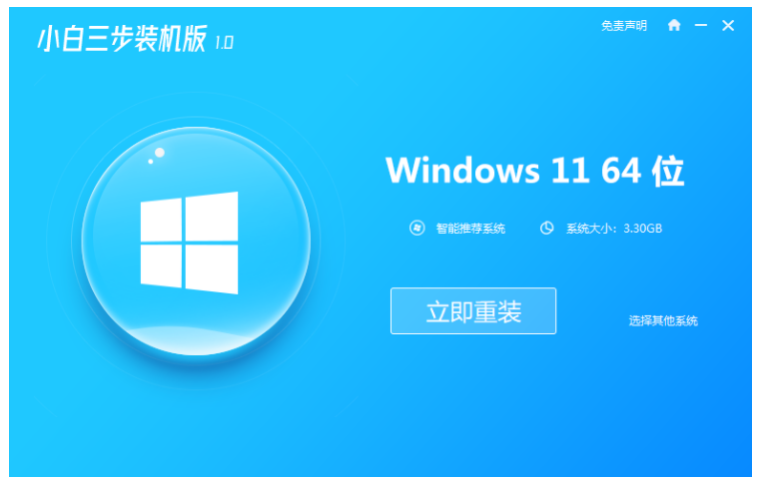 电脑系统安装Win11教程
电脑系统安装Win11教程




 开机卡住显示press f1 to run setup怎么办
开机卡住显示press f1 to run setup怎么办
 bios和uefi有什么区别
bios和uefi有什么区别
 怎么设置硬盘ahci模式
怎么设置硬盘ahci模式
 联想bios超级管理员密码设置技巧
联想bios超级管理员密码设置技巧
 联想笔记本快速启动u盘技巧
联想笔记本快速启动u盘技巧
 巧设bios关闭开机声音
巧设bios关闭开机声音
 如何让鼠标的灯光随关机后熄灭
如何让鼠标的灯光随关机后熄灭